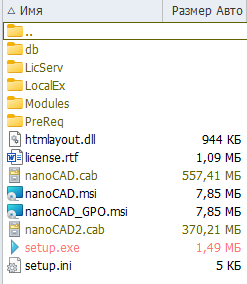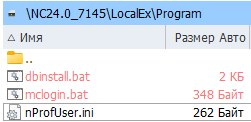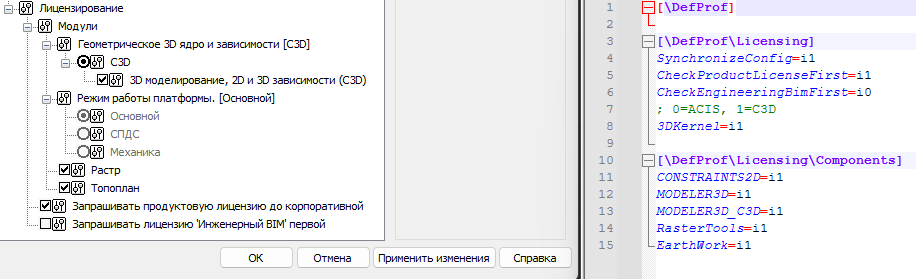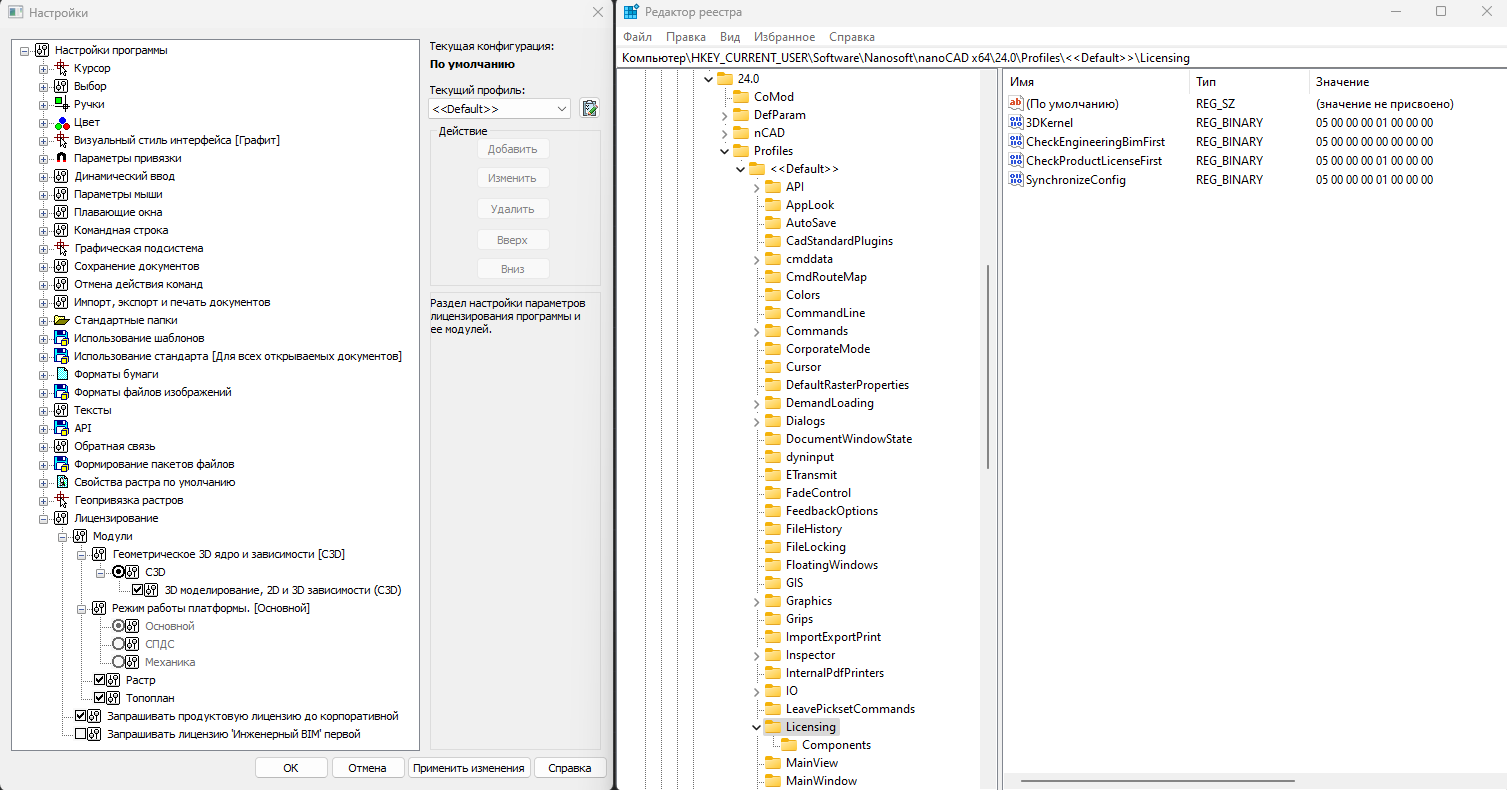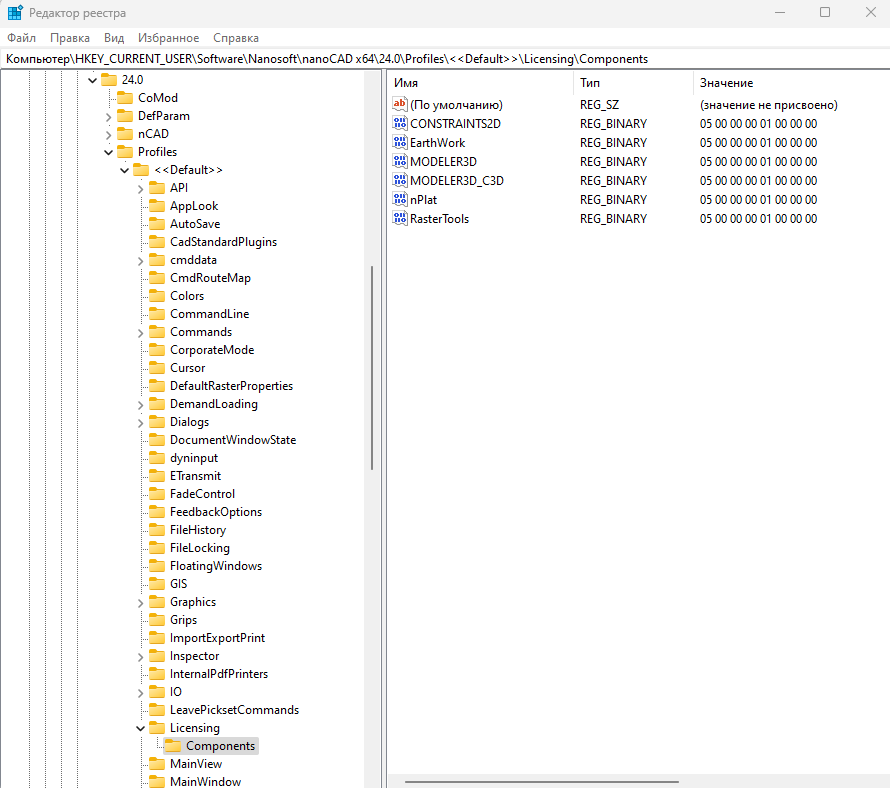Как управлять установкой и лицензированием nanoCAD в ОС Windows
В данном тексте мы рассмотрим подготовку конфигурационных файлов nanoCAD для установки и лицензирования определённых модулей и управление лицензированием модулей уже установленной Платформы через реестр в ОС Windows.
Мы выполним:
- Включение и отключение установки модулей Механика и СПДС
- Задание каталога установки
- Включение и отключение лицензирования модулей 3D, Растр, Топоплан, управление очередностью запроса лицензий
- Управление запросом лицензий модулей установленной Платформы через реестр
Нам понадобится дистрибутив nanoCAD. В данном примере это NC24.0_7145.exe
Распакуем его при помощи архиватора. Я использую 7z. Получим каталог NC24.0_7145 со следующей структурой:
1. Включение и отключение установки компонентов Механика и СПДС
Для включения и отключения установки компонентов Механика и СПДС нам необходимо внести изменения в файл setup.ini. Откроем его на редактирование в Notepad++ и добавим InstallProperties:
[InstallProperties]
ADDLOCAL=Bin,nanoCAD,MECH_Feature,SPDS_Feature
Где MECH_Feature и SPDS_Feature это установка Механика и СПДС соответственно.
Для установки только Платформы без модулей Механика и СПДС, InstallProperties будет выглядеть так:
[InstallProperties]
ADDLOCAL=Bin,nanoCAD
Запустите setup.exe, выполните сетевое развертывание или тихую установку.
Если необходима тихая установка:
С помощью блокнота следует создать новый текстовый файл с расширением .bat в папке распакованного архива и указать один из двух параметров установки:
Для установки в пассивном режиме (отображение диалога хода установки, но без участия пользователя) необходимо запускать setup.exe /i /passive
Для установки в скрытом режиме (для пользователя не будет отображаться даже диалога установки) нужно запускать Setup.exe /i /quiet
2. Задание каталога установки
Для задания каталога установки, отличного от каталога по умолчанию, нам необходимо внести изменения в секцию InstallProperties в файле setup.ini. Откроем его на редактирование в Notepad++ и добавим INSTALLLOCATION, например:
[InstallProperties]
INSTALLLOCATION=C:Program Files\Nanosoft\nanoCAD x64 25.0
Важно: Изменять каталог установки по умолчанию не рекомендуется! При изменении каталога установки корректность работы Платформы nanoCAD не может быть гарантирована.
3. Отключение автоматического запуска мастера регистрации по завершении установки
Для отключения автоматического запуска мастера регистрации по завершении установки необходимо после создания сетевого образа добавить в раздел [InstallProperties] файла setup.ini дистрибутива nanoCAD следующее:
[InstallProperties]
REGWIZARD_CHECKBOX=0
4. Отключение автоматической установки приложения nano360
Для отключения автоматической установки приложения nano360 для совместной работы над файлами в облачном хранилище необходимо после создания сетевого образа добавить в раздел [InstallProperties] файла setup.ini дистрибутива nanoCAD следующее:
[InstallProperties]
NANO360_CHECKBOX=0
5. Задание сервера лицензий
Для задания сервера лицензий необходимо после создания сетевого образа добавить в раздел [InstallProperties] файла setup.ini дистрибутива nanoCAD следующее:
[InstallProperties]
NANOLM_LICENSE_FILE=@CORPSRV
6. Включение и отключение лицензирования модулей 3D, Растр, Топоплан и управление очередностью запроса лицензий при запуске Платформы
осуществляется через файл nProfUser.ini, который необходимо поместить в каталог \LocalEx\Program распакованного дистрибутива:
Скачайте архив с примером файла nProfUser.ini:
В данном примере nProfUser.ini выглядит следующим образом:
[\DefProf]
[\DefProf\Licensing]
SynchronizeConfig=i1
CheckProductLicenseFirst=i1
CheckEngineeringBimFirst=i0
; 0=ACIS, 1=C3D
3DKernel=i1
[\DefProf\Licensing\Components]
CONSTRAINTS2D=i1
MODELER3D=i1
MODELER3D_C3D=i1
RasterTools=i1
EarthWork=i1
В разделе Components Включены модули: 3D, Растр, Топоплан:
MODELER3D_C3D=i1
RasterTools=i1
EarthWork=i1
А также в разделе Licensing включен запрос продуктовой лицензии до корпоративной. В этом случае сначала запрашивается лицензия на Платформу nanoCAD для того, чтобы не допускать перерасход корпоративных лицензий, которые в противном случае будут расходоваться первыми:
CheckProductLicenseFirst=i1
Сопоставление настроек в nProfUser.ini и настроек Платформы после установки (i=1 флаг установлен. i=0 флаг снят):
Измените настройки в nProfUser.ini в соответствии с необходимым результатом.
7. Если Платформа уже установлена, мы можем управлять запросом лицензий на модули через реестр.
Рассмотрим на примере версии 24 и профиля Default.
По аналогии с настройкой nProfUser.ini, в профиле есть ветки Licensing и Components.
Запустите редактор реестра (regedit) и перейдите в ветку: \HKEY_CURRENT_USER\Software\Nanosoft\nanoCAD x64\24.0\Profiles<<Default>>\Licensing\
Здесь мы можем управлять настройками:
- Запрашивать продуктовую лицензию до корпоративной - CheckProductLicenseFirst
- Запрашивать лицензию "Инженерный BIM" первой - CheckEngineeringBimFirst
Отредактируйте ключи CheckProductLicenseFirst и CheckEngineeringBimFirst в соответствии с нужным результатом:
05 00 00 00 01 00 00 00 - включен (флаг Запрашивать продуктовую лицензию до корпоративной установлен)05 00 00 00 00 00 00 00 - отключен (флаг Запрашивать продуктовую лицензию до корпоративной снят)
После изменения настроек в реестре выполните перезапуск платформы для того, чтобы изменения вступили в силу.
Пример реестра с окном настроек nanoCAD:
Запустите редактор реестра (regedit) и перейдите в ветку: \HKEY_CURRENT_USER\Software\Nanosoft\nanoCAD x64\24.0\Profiles<<Default>>\Licensing\Components
Здесь мы можем управлять запросом лицензий на модули 3D, Растр и Топоплан.
Отредактируйте ключи MODELER3D_C3D, RasterTools, EarthWork в соответствии с нужным результатом:
05 00 00 00 01 00 00 00 - запрос лицензии включен (флаг установлен)05 00 00 00 00 00 00 00 - запрос лицензии отключен (флаг снят)
Комментарии
-
Здравствуйте. А как изменить путь до базы данных по умолчанию? Например до базы данных postgreSQL, которая установлена на сервере?
0
Разделы
- Все разделы
- 65 Общие вопросы
- 60 Работа nanoCAD в ОС Linux
- 428 Платформа nanoCAD
- 23 nanoCAD GeoniCS
- 92 nanoCAD BIM Строительство
- 86 nanoCAD Механика PRO
- 68 nanoCAD BIM Электро
- 11 nanoCAD BIM Вентиляция
- 15 nanoCAD BIM ВК
- 3 nanoCAD BIM Отопление
- 10 nanoCAD BIM СКС
- 72 nanoCAD BIM ОПС
- 3 nanoCAD Стройплощадка
- 4 nanoCAD Металлоконструкции
- 2 nanoCAD Конструкции PS
- 10 TDMS Фарватер
- 1 nanoCAD Облака точек
- 1 nanoCAD GeoSeries
- 1 NSR Specification
- 8 nano360